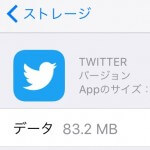< この記事をシェア >
スマホのTwitter公式クライアントアプリの動作を軽くする&ストレージ容量を削減することができるキャッシュクリア方法です。
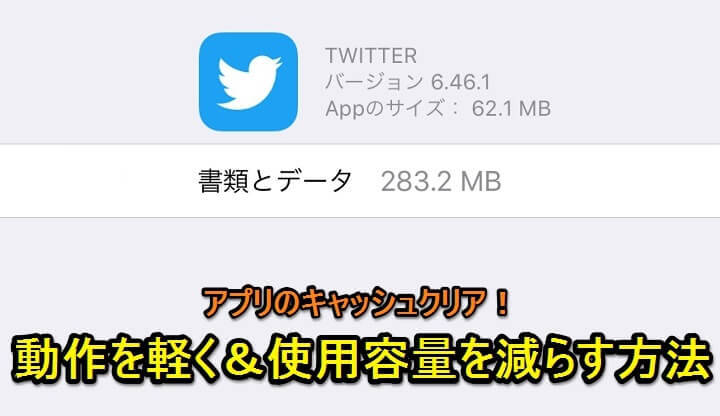
[追記]
iPhoneでもキャッシュクリアができる機能が搭載されました。
iPhone・Android用の公式Twitterクライアントアプリ
この公式アプリにずっと頼りっぱなしで何もしてないとキャッシュというものが溜まっていって、アプリ自体の動作が重くなったり、スマホのストレージ容量を食い荒らしたりもします。。
タイムラインの更新や他の画面を開くのにすげー時間がかかったりする俗にいう「重い」という現象は、キャッシュをクリアすることで解消します。
またTwitterアプリが使っているキャッシュ分のストレージ容量を削減することもできるので、スマホの空き容量が増えます(しかもけっこう増えるかも)
キャッシュを削除したからといって普通に使う分には全くダメージないですよー。
AndroidとiPhoneで方法がかなり違うのでどちらも書いています。
公式Twitterクライアントアプリのキャッシュをクリアして動作を快適&ストレージ容量を確保する方法
Android
Androidは設定からTwitterのキャッシュを削除することができます。
サクッと終わりますし、キャッシュ削除でアカウント情報が消えるなんてこともありません。
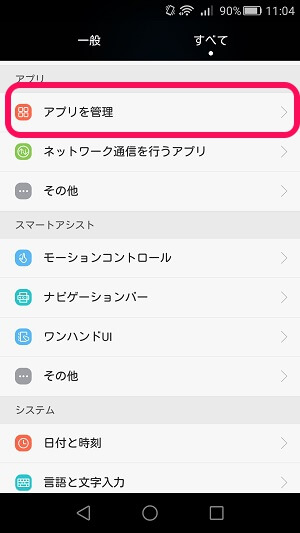
設定を開き、「アプリ」をタップします。
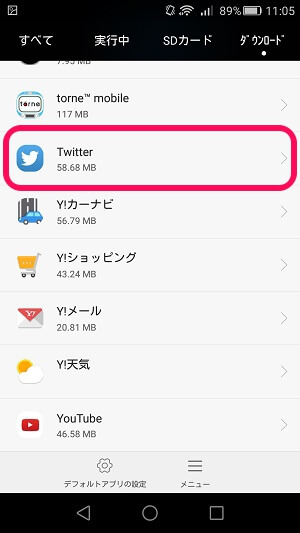
アプリ一覧の中からTwitterを探してタップします。
上のタブを「ダウンロード」とかにあわせると探しやすいです。
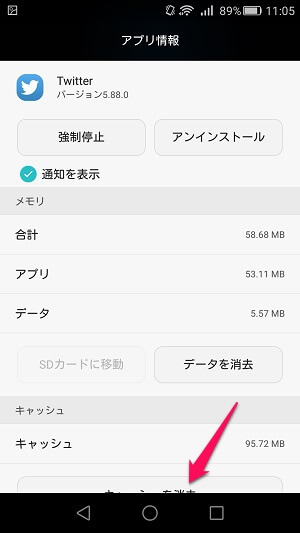
Twitterアプリの詳細が表示されます。
下の方にキャッシュという項目があり、溜まっているキャッシュの容量が表示されます。
「キャッシュを削除」をタップします。
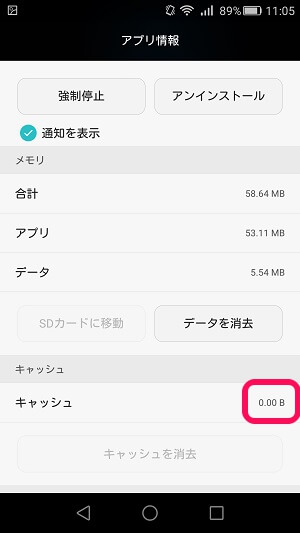
溜まっているキャッシュの容量にもよりますが、数秒程度で削除されます。
これだけでTwitterアプリの動作が早くなります。
iPhone(2017年3月に公式機能として対応)
iOS版も2017年3月のアップデートで正式にキャッシュクリア機能が搭載されました。
公式機能でのクリア方法を紹介します。
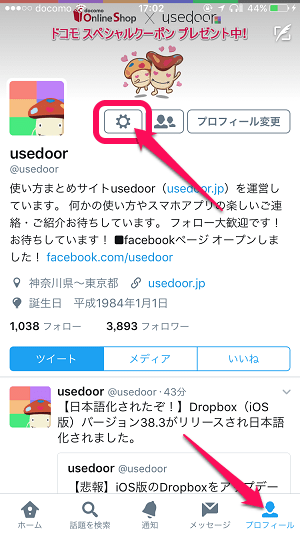
アプリを起動します。
下のメニューで「プロフィール」を選択し、画面上部の「設定アイコン」をタップします。
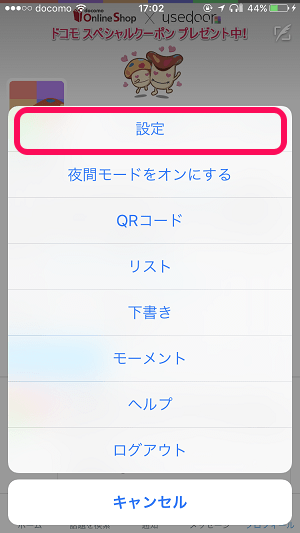
表示されるメニューの「設定」をタップします。
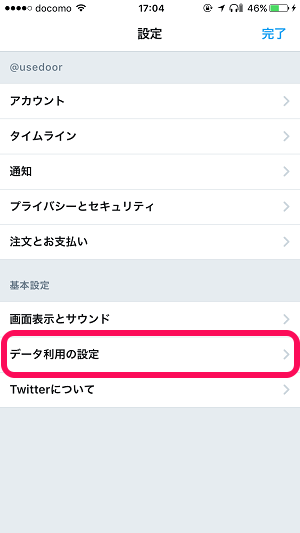
基本設定の項目にある「データ利用の設定」をタップします。
人によってはここに「ストレージ」と書いてある人もいると思います。
時間が経つと「ストレージ」が「データ利用の設定」に変わります。
自分は記事書いている途中にいきなり変わってビビりました。
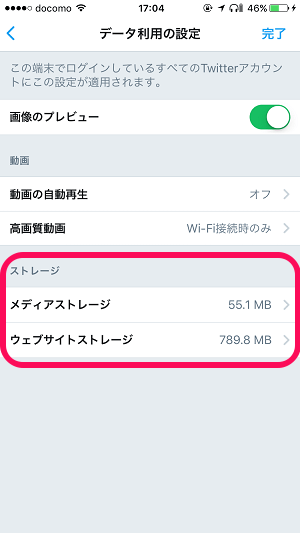
Twitterアプリが使っている容量が表示されます。
「メディアストレージ」と「ウェブサイトストレージ」に分かれています。
2つのジャンルのデータを個別に削除することができる
メディアストレージ
画像(GIF含む)、Vineのデータ
ウェブページストレージ
ウェブサイトのページ、Cookie、保存済みのログイン情報など
↑の2つのジャンルに分かれています。
個別に削除することができます。
メディアストレージをを削除
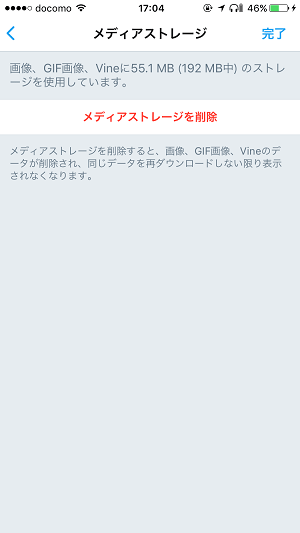
メディアストレージを削除します。
そのままですが、メディア=画像や動画などのキャッシュを削除できます。
ウェブストレージをを削除
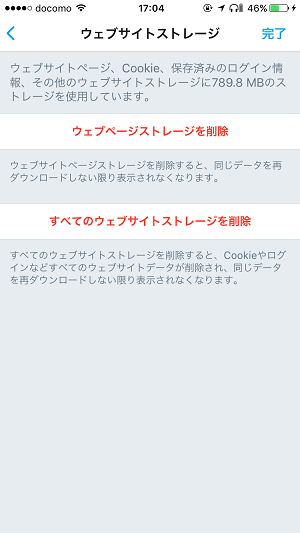
ウェブストレージは2つのパターンから削除できます。
キレイさっぱり削除したい場合は「すべてのウェブストレージを削除」がいいと思いますが、Cookieやログイン情報などもブッ飛ぶので自分の環境によって削除方法を変えてみてください。
ちなみに自分の場合は、このウェブストレージが790MBとめちゃくちゃデカくなっていました。
THE肥大化でした。。
Twitterアプリ上で別にWEBサイトへのログインとかはそんなに必要ないと判断して削除しました。
約800MBもあれば、iPhone自体のストレージもけっこう空きますぜ。
キャッシュクリア機能が搭載されるまでのiPhoneでのやり方
iPhone版は、アプリやiOS側にキャッシュ削除が用意されていないので、一度アプリを再インストールする必要があります。
が、iOSは自分のTwitterアカウント情報を覚えているので再インストール自体、サクッできます。
↑で紹介したように公式機能としてできるようになりました。
が、過去のこの方法も有効だと思うので機能からクリアしても不満な人は引き続き↓もやってみてください。
再インストールしてもiOS側がアカウントを覚えていれば、IDとパスワードを入力してTwitterにログインというステップは不要です。
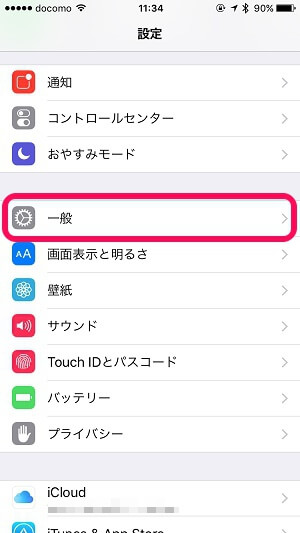
設定を開きます。
中にある「一般」をタップします。
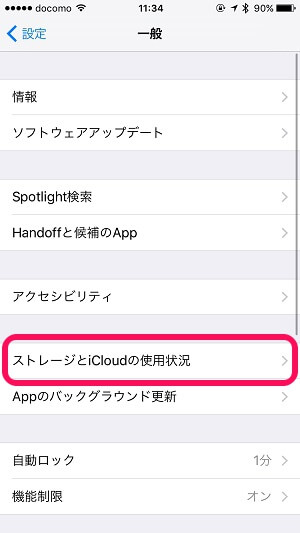
一般項目が開きます。
中にある「ストレージとiCloudの使用状況」をタップします。
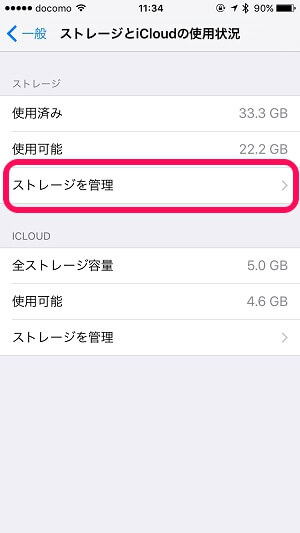
ストレージ項目の中にある「ストレージを管理」をタップします。
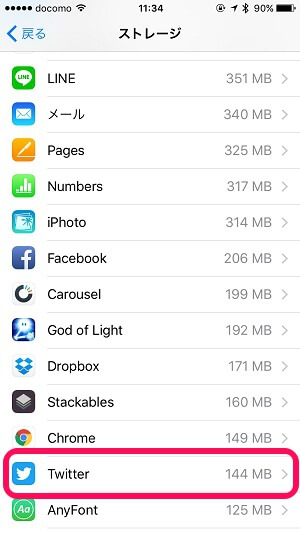
iPhoneの中でアプリが使っているストレージ一覧が表示されます。
Twitterを探してタップします。
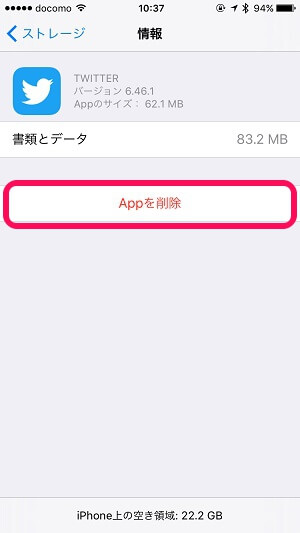
Twitterのアプリ使用状況詳細が表示されます。
ここで一度「Appを削除」をタップします。
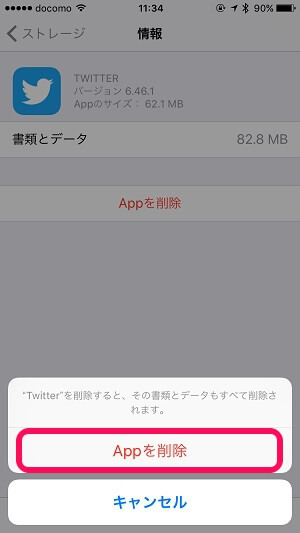
「Twitterを削除すると、その書類とデータもすべて削除されます」と不安になる警告が表示されますが、Appを削除で大丈夫です。
これでTwitterクライアントアプリがアンインストールされます。
サクッと再インストール
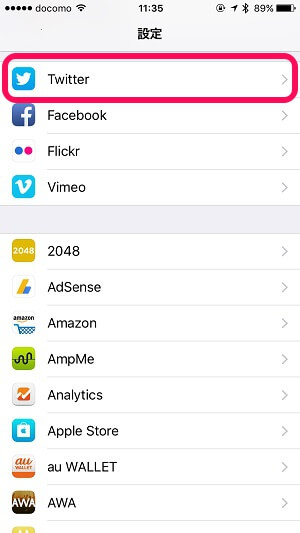
もう一度、設定を開きます。
真ん中くらいにある「Twitter」をタップします。
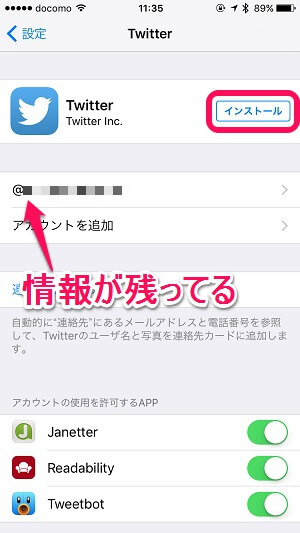
Twitterアカウントが残ったままの状態になっていると思います。
右上の「インストール」をタップします。
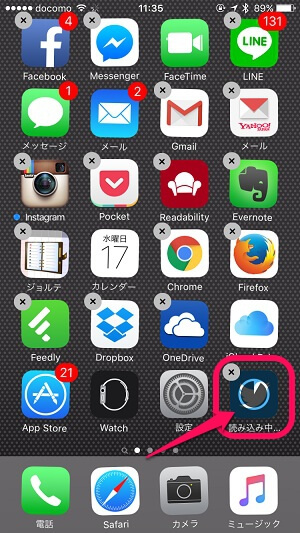
Twitterのインストールが開始されます。
インストール完了後、アプリを起動するとログインされた状態で復活します。
超簡単でした。
↑このようにAndroid版はキャッシュ削除だけでOKですが、iPhone版は一度アプリを再インストールする必要があります。
ただiPhone版も再インストールといってもID・パスワード入力などナシでいけるので意外とラクチンですぜ。
この方法でTwitter公式クライアントアプリの動きはかなり軽くなると思うので、重い…と苦しんでいる人は是非やってみてくださいな。
< この記事をシェア >
\\どうかフォローをお願いします…//
このTwitter公式アプリのキャッシュをクリアする方法 – 不具合の対処&動作を軽くする&ストレージ容量を空ける方法【iPhone・Android対応】の最終更新日は2017年3月9日です。
記事の内容に変化やご指摘がありましたら問い合わせフォームまたはusedoorのTwitterまたはusedoorのFacebookページよりご連絡ください。